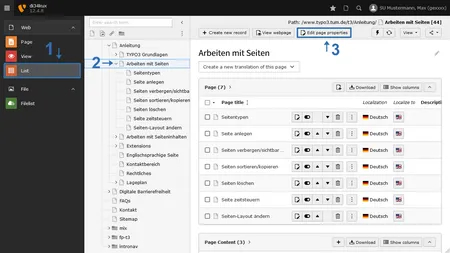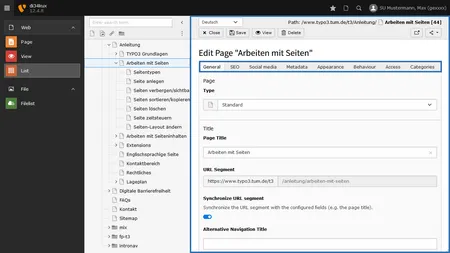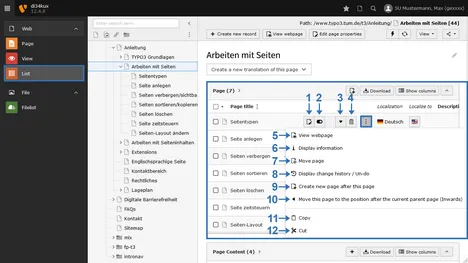Arbeiten mit Seiten
Seiten (Pages) sind die Basis in TYPO3. In diesem Kapitel werden alle Aktionen beschrieben, welche rund um Seiten möglich sind. Weitere Einstellungen, wie z.B. die Sichtbarkeit, lassen sich unter den Seiteneigenschaften vornehmen.
Modul PAGE oder Modul LIST?
Wenn Sie mit Seiten (Page) arbeiten, nutzen Sie unbedingt das Modul List.
Allgemeine Informationen
Die Seiteneigenschaften erreichen Sie über das Icon Edit page properties (Bild 1 No.3). Hier finden Sie Einstellungen wie "Page Type", "Page Title", “Appearance”, “Metadata” etc. (Bild 2):
- Reiter General: In den meisten Fällen wird nur Page Title genutzt um einen Menüpunkt zu benennen. Wird zusätzlich auch Alternative Navigation Title eingetragen, so ist dieser Name als Menüpunkt im Frontend zu sehen. Der Page Title bezeichnet dann den Namen im Backend und im Tab-Titel des Frontend.
- Reiter SEO: Hier kann die Description eingefügt werden. Diese taucht mit maximal 160 Zeichen in der Ergebnisliste von Suchmaschinen auf.
- Reiter Metadata: Hier können Sie Keywords (= Schlagworte bzw. Schlüsselwörter) für die Seite eintragen. Die Keywords werden durch Kommata getrennt und tragen zur Suchmaschinenoptimierung bei.
- Reiter Appearence: Hier können Sie - wenn gewünscht - die rechte Spalte wegblenden.
- Reiter Access: Hier finden Sie z.B. die Einstellungen, um eine Seite zu deaktivieren oder um eine Seite nicht in der Menüleiste anzuzeigen.
- Reiter Categories: Hier können Sie Ihre angelegten Kategorien auswählen und der Seite zuordnen.
Übersicht der Funktionen rund um Seiten
- Bearbeiten der Seite
- Deaktivieren der Seite
- Seite um eine Position verschieben
- Seite löschen
- Vorschau der Seite im Frontend
- Informationen zur Seite (wie Erstellungsdatum, Ersteller oder zuletzt aktualisiert)
- Seite verschieben (mit einem Wizard Move Element)
- Verlaufs- bzw. Arbeitshistorie der Seite, hier können Änderungen zurückgesetzt werden
- Eine neue Seite nach dieser Seite erstellen
- Ebene der Seite ändern
- Kopieren der Seite
- Ausschneiden
Übersetzung der Seite anlegen
Wie Sie die englische Version einer Seite anlegen, erfahren Sie unter Englischsprachige Seite.
Wichtig
Löschen Sie Seiten, die nicht mehr aktuell sind oder nicht mehr benötigt werden (z.B. längst vergangene Semester) regelmäßig aus Ihrem Seitenbaum. Die Seiten nur zu deaktivieren reicht nicht, das Backend kann sehr schnell unübersichtlich werden.